近日驱动哥在操作电脑时遇到了一个常见问题:电脑右下角的网络图标突然出现红色叉号,无法正常上网。这究竟是什么原因导致的呢?别着急,下面为大家整理了几种可能的原因及对应的解决方法,赶紧来看一看吧~

1、启用网络适配器
首先,进入电脑的“控制面板”> “网络和Internet”> “网络和共享中心”。
在左侧菜单中点击“更改适配器设置”,查看你正在使用的网络连接是否处于禁用状态。
若网络适配器图标呈灰色,说明已被禁用。此时只需右键点击该连接,选择“启用”即可。
2、配置IP地址参数
右键点击你所连接的网络,选择“属性”,然后双击“Internet协议版本4 (TCP/IPv4)”。
如果你使用的是自动获取IP的方式,请确保勾选了“自动获取IP地址”和“自动获取DNS服务器地址”,避免因手动设置错误导致断网。
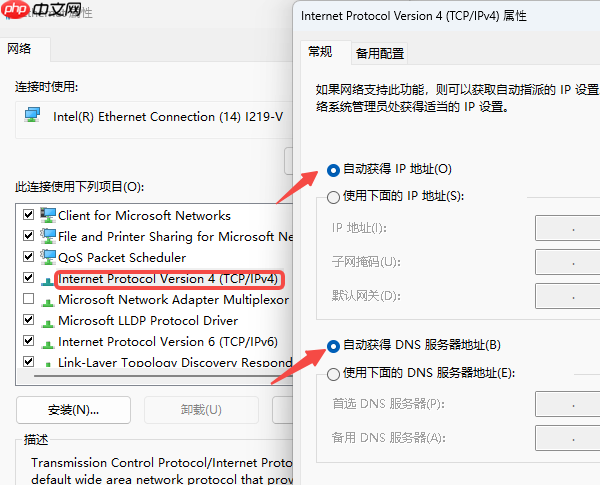
网络图标显示红叉,也可能是由于网卡驱动异常或版本过旧引起的。此时建议检查并更新驱动程序。
可以使用“驱动人生”工具来快速检测和修复驱动问题。
安装并打开“驱动人生”后,点击“立即扫描”,软件将自动识别系统中存在问题的驱动。
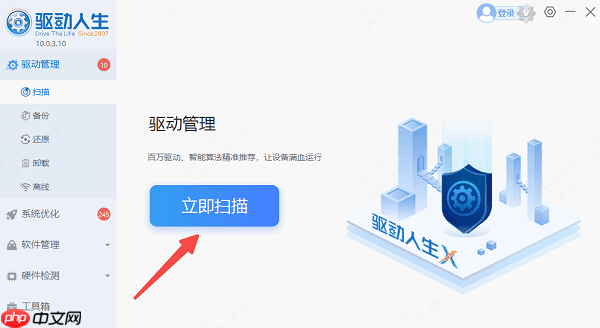
对于提示需要更新或修复的驱动,点击“一键修复”按钮,系统会自动完成下载与安装。
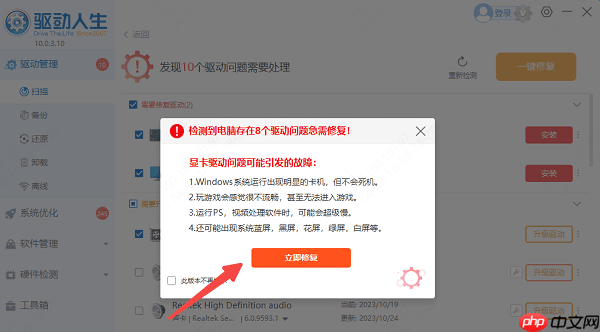
修复完成后重启电脑,再查看网络是否恢复正常。
如果上述方法无效,还可以尝试重置系统的网络设置。
进入电脑“设置”界面,选择“网络和Internet”>“高级网络设置”,然后点击“网络重置”选项。
系统会自动重置所有网络组件,包括适配器设置和相关服务。
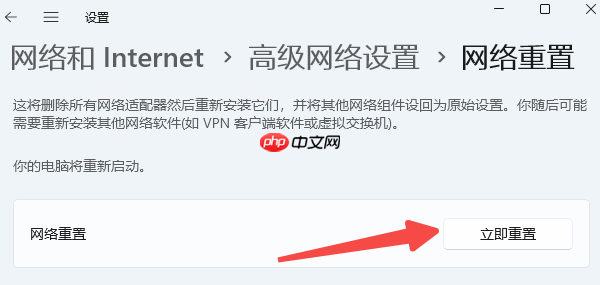
待重置过程完成后,重新连接网络,查看红叉是否消失,网络能否正常访问。
以上就是电脑网络连接有个红叉怎么办 3招搞定的详细内容,更多请关注php中文网其它相关文章!

每个人都需要一台速度更快、更稳定的 PC。随着时间的推移,垃圾文件、旧注册表数据和不必要的后台进程会占用资源并降低性能。幸运的是,许多工具可以让 Windows 保持平稳运行。

Copyright 2014-2025 //m.sbmmt.com/ All Rights Reserved | php.cn | 湘ICP备2023035733号